电脑上微信怎么添加好友 微信电脑版如何添加好友
更新时间:2024-08-27 13:51:42作者:yang
随着科技的发展,现在的人们几乎都离不开手机和电脑,微信作为一款热门的社交软件,已经成为我们日常生活中不可或缺的一部分。但是在电脑上使用微信时,很多人可能会遇到一个问题,那就是如何在电脑上添加好友。微信电脑版也是可以添加好友的,只需按照一定的步骤进行操作即可。接下来让我们一起来看看,在电脑上微信如何添加好友吧。
操作方法:
1.首先我们先运行微信电脑版并通过手机扫描登录我们自己的微信账号确认登录。
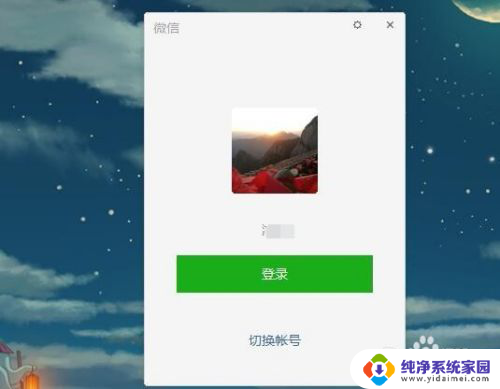
2.登录微信电脑版后我们就进入了微信聊天界面了,鼠标移动到左侧的通讯录图标点击进入。
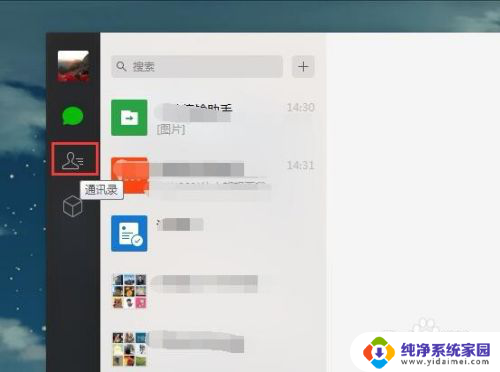
3.在微信电脑版的通讯录中我们可以看到群聊和好友,当然了加好友新的朋友得图标也在上面。点击一下加新的朋友。然后就没有然后了,右侧不显示任何内容,说明我们不能通过搜索的方式加好友。
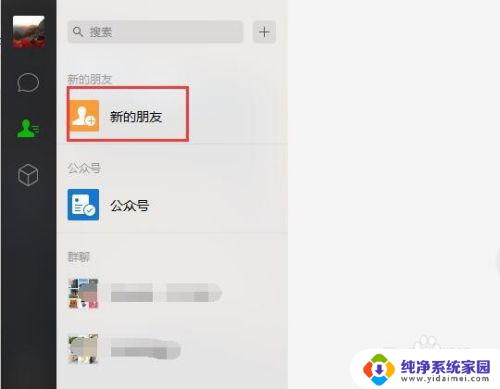
4.但是我们可以加下方群聊中的陌生好友,点击群聊中的一个好友。
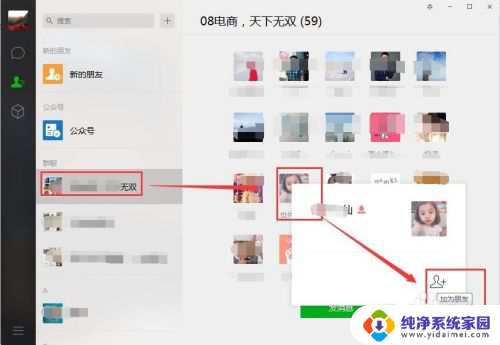
5.然后在点击一下加好友的图标,就可以弹出加好友页面了,然后我们申请就可以了。
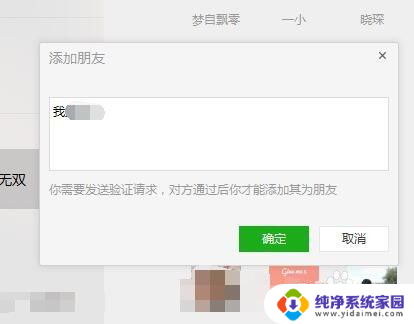
6.所以综合判断微信电脑版是可以加好友的,就是不能主动搜索加好友。只能通过群聊的页面或者好友推荐才能加好友。
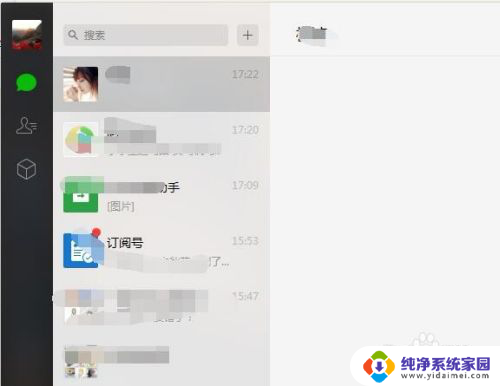
以上是关于在电脑上添加微信好友的全部内容,如果你遇到了相同的情况,可以参照我给出的方法来解决,希望对大家有所帮助。
电脑上微信怎么添加好友 微信电脑版如何添加好友相关教程
- 微信电脑加好友怎么加 微信电脑版如何添加好友
- 微信添加好友怎么添加不了 微信加好友失败怎么办
- 微信咋添加好友 微信如何添加好友
- 微信好友怎么拒绝添加 微信拒绝陌生人添加好友的方法
- 微信刚加的好友找不到了 微信如何查看最近添加的好友
- 为什么微信不能添加好友 微信加好友失败怎么办
- 微信为什么添加不了好友 怎样解决微信加不了好友的问题
- 怎么添加自己的微信 企业微信如何添加微信好友
- 微信怎么查看好友添加方式 如何查看微信好友的添加方式
- 微信怎么设置不添加好友 微信如何设置不让别人添加好友
- 笔记本开机按f1才能开机 电脑每次启动都要按F1怎么解决
- 电脑打印机怎么设置默认打印机 怎么在电脑上设置默认打印机
- windows取消pin登录 如何关闭Windows 10开机PIN码
- 刚刚删除的应用怎么恢复 安卓手机卸载应用后怎么恢复
- word用户名怎么改 Word用户名怎么改
- 电脑宽带错误651是怎么回事 宽带连接出现651错误怎么办